Configuración de perfil
Representa el centro de personalización individual del usuario, diseñado para proporcionar a cada agente control granular sobre su identidad digital, preferencias de interfaz y configuración de comunicaciones. Esta herramienta integral permite a los usuarios personalizar su experiencia de trabajo, optimizar su flujo de comunicación y configurar sus preferencias de notificaciones de manera intuitiva y eficiente.
Estructura general del modal
├── Acceso y lanzamiento del modal desde la parte inferior del menú lateral
│ ├── Avatar del usuario
├── Establecerse como: (Elección de estado visible para otros usuarios)
│ ├── En línea
│ ├── Ocupado
│ ├── Fuera de línea
│ ├── Marcar como fuera de línea automáticamente
├── Atajos de teclado (Lanzamiento del modal con elementos de teclado descriptivos)
├── Configuración de perfil (Centro de personalización individual del usuario)
│ ├── Carga inicial: Inicialización automática de los datos del usuario actual
├── Cambiar apariencia (Lanzamiento del modal de selección de tipo de apariencia)
│ ├── Claro
│ ├── Oscuro
│ ├── Sistema
├── Cerrar sesión
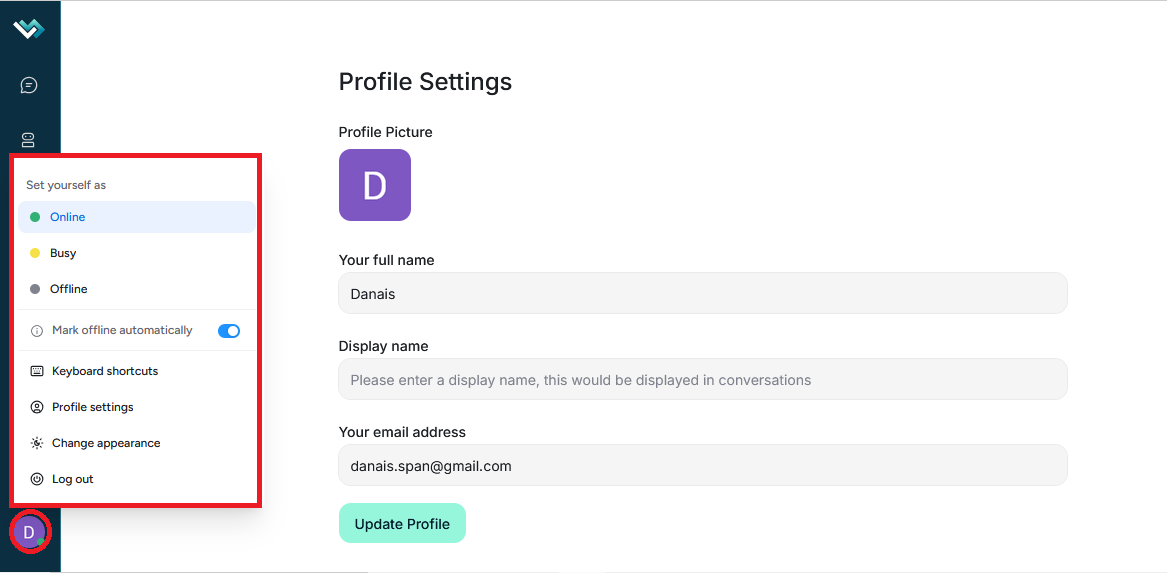
Configuración de perfil
1. Gestión de Foto de Perfil
Funcionalidad: Cargar, actualizar y eliminar fotos de perfil
Formatos Soportados: PNG, JPEG, JPG, GIF, WebP
Estados Visuales:
- Con imagen: Muestra la imagen cargada
- Sin imagen: Muestra las iniciales del nombre de usuario o el icono por defecto
- Error de carga: Regresa a las iniciales o icono por defecto
2. Datos básicos del usuario
- Nombre completo: Campo requerido con validación
- Nombre para mostrar: Campo opcional para mostrar en conversaciones
- Email: Campo condicional (habilitado según configuración global)
- Botón de acción: "Actualizar Perfil"
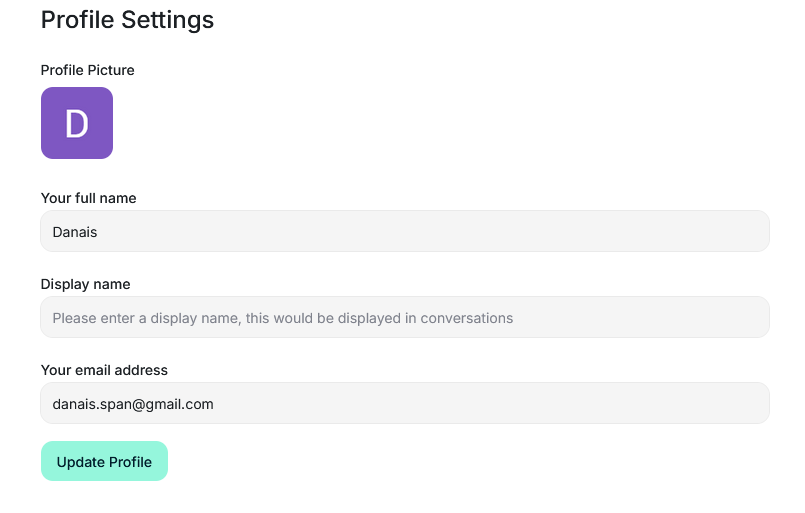
3. Sección de Interfaz. Configuración de Tamaño de Fuente
Opciones Disponibles:
- Más pequeño: 14px
- Pequeño: 15px
- Por defecto: 16px (predeterminado)
- Grande: 18px
- Más grande: 20px
- Extra grande: 22px
Interfaz de selección:
- Lista desplegable con opciones predefinidas
- Aplicación inmediata al documento
- Retroalimentación de éxito/error con alertas
- Persistencia: Configuraciones guardadas en preferencias de UI
- Aplicación global: Los cambios se aplican a todo
4. Sección de Firma de Mensaje
Editor avanzado, características:
- Altura fija: 10rem para consistencia visual
- Soporte para negrita, cursiva, listas y enlaces
- Imágenes en línea: Soporte para imágenes en la firma. Tamaño máximo configurable (por defecto 5MB)
- Aplicación: La firma se agrega automáticamente a todos los mensajes enviados
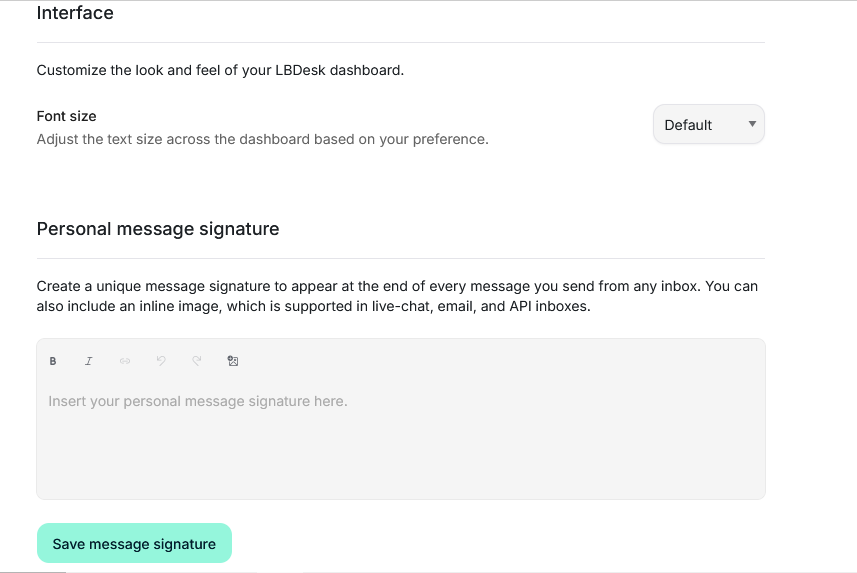
5. Sección de atajos de teclado
Configuración de envío de mensajes
Opción 1 - Enter (↵):
- Función: Enviar mensajes presionando Enter
- Imagen: Ilustración visual del atajo
Opción 2 - Cmd/Ctrl + Enter (⌘ + ↵):
- Función: Enviar mensajes presionando Cmd/Ctrl + Enter
- Imagen: Ilustración visual del atajo
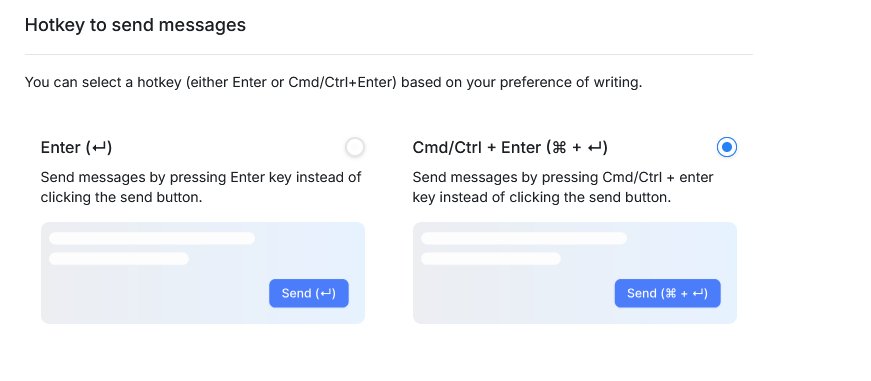
6. Sección de seguridad
Cambiar Contraseña
- Contraseña actual: Validación obligatoria
- Nueva contraseña: Con validación de fortaleza
- Confirmación: Verificación de coincidencia
- Advertencia: "Actualizar tu contraseña reiniciará tus inicios de sesión en múltiples dispositivos."
- Botón de acción: "Cambiar Contraseña" con confirmación
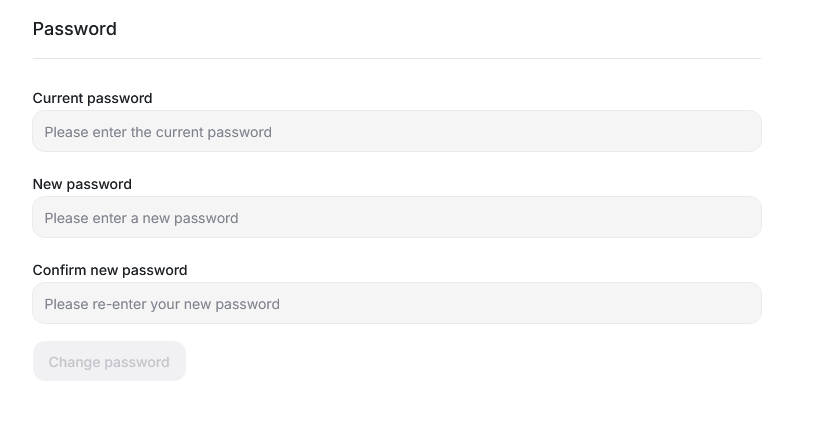
Token de Acceso
- Funcionalidad: Generación y visualización de token API
- Uso: "Este token puede usarse si estás creando una integración basada en API."
- Botón de acción: "Copiar" para copiar al portapapeles
- Seguridad: Token visible solo para el usuario propietario
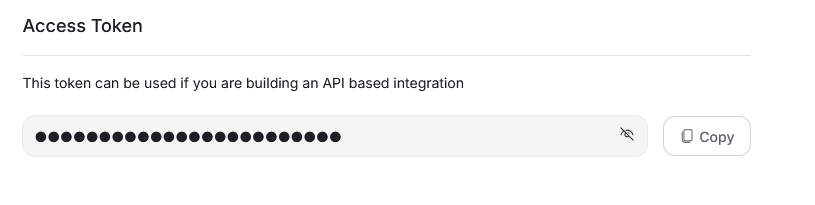
7. Sección de notificaciones
Preferencias de notificaciones por email
Tipos de notificación:
- Asignación de conversación: Cuando se asigna una conversación al usuario
- Creación de conversación: Cuando se crea una nueva conversación
- Menciones: Cuando se menciona al usuario en una conversación
- Mensajes en conversaciones asignadas: Nuevos mensajes en conversaciones asignadas
- Mensajes en conversaciones de participantes: Nuevos mensajes en conversaciones en las que participa el usuario
Notificaciones push:
- Configuración de permisos: Solicitud de permisos del navegador
- Estados de permisos: Indicador visual del estado de habilitación
- Tipos idénticos: Mismos tipos que las notificaciones por email
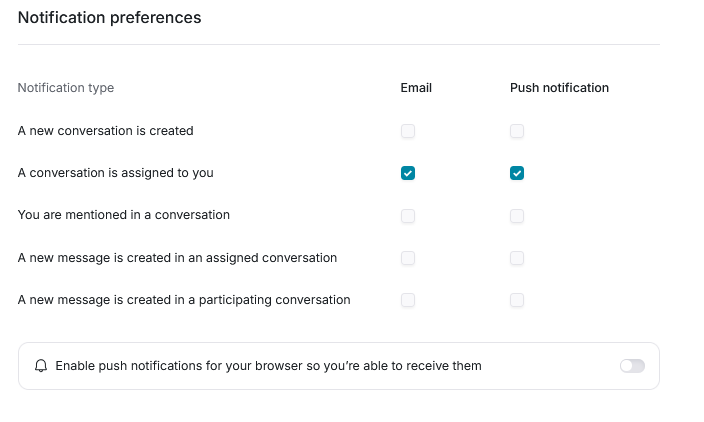
Alertas de Audio
Configuración de Eventos:
- Ninguno: Sin alertas de audio
- Asignado: Solo conversaciones asignadas al usuario
- Sin asignar: Solo conversaciones sin asignar
- Otro: Conversaciones asignadas a otros agentes
- Combinaciones: Múltiples opciones seleccionables
- Condiciones de alerta:
- Ventana inactiva: Solo cuando el navegador no está activo
- Repetir: Cada 30 segundos hasta que las conversaciones sean leídas
- Tono de alerta: Configuración de sonido por defecto
- Permisos de audio: Manejo de errores de reproducción automática del navegador
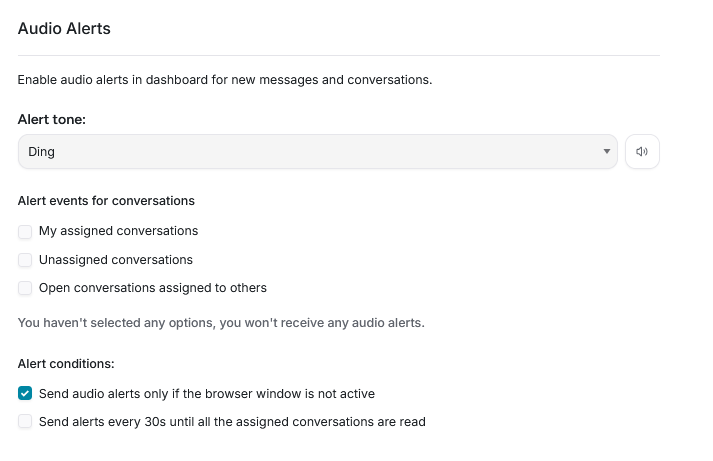
Persistencia de datos
- Configuraciones de UI: Guardadas en preferencias del usuario
- Datos de perfil: Sincronizados con el backend
- Configuraciones locales: Aplicadas inmediatamente en la sesión